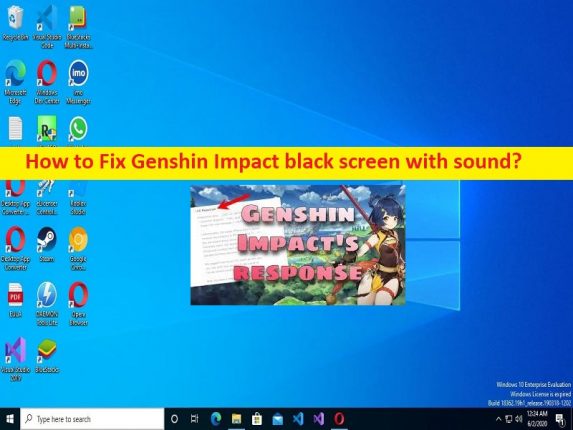
Genshin Impactの黒い画面を音で修正するためのヒント:
この記事では、Windows 10でGenshin Impactの黒い画面を音で修正する方法について説明します。問題を解決するための簡単な手順/方法が提供されます.議論を始めましょう。
「原神インパクトの黒い画面と音」の問題:
「Genshin Impact」: Genshin Impact は、miHoYo によって設計、開発、公開されたアクション ロールプレイング ゲームです。 Android、iOS、Microsoft Windows、PlayStation 4 & 5、Nintendo Switch で利用できます。このゲームでは、プレイヤーはパーティーで交換可能な 4 人のキャラクターのうちの 1 つを操作できます。戦闘中にキャラクターをすばやく切り替えることができるため、プレイヤーはスキルと攻撃のさまざまな組み合わせを使用できます。
ただし、一部のユーザーは、Genshin Impactゲームを起動してプレイすると、Windows 10コンピューターでGenshin Impactの黒い画面とサウンドの問題に直面したと報告しました.この問題は、何らかの理由でコンピューターで Genshin Impact ゲームをプレイできないことを示しており、Genshin Impact を起動してプレイしようとすると、Genshin Impact ゲームが黒い画面でクラッシュします。この問題の背後にある考えられる理由の 1 つは、システムのディスプレイ解像度と互換性のない Genshin Impact ゲームのフルスクリーンである可能性があります。
この問題は、破損した/古いグラフィック カード ドライバー、お使いのシステムが Genshin Impact ゲームの実行に対応していない、コンピューターでのマルウェアまたはウイルスの感染、不適切なシステム表示設定、ゲーム内設定、競合するソフトウェアの干渉、およびその他の問題が原因で発生する可能性があります。 .私たちの指示に従って問題を解決することは可能です。解決に向かいましょう。
Windows 10でGenshin Impactの黒い画面とサウンドの問題を修正する方法?
方法 1: 「PC 修復ツール」を使用して、Genshin Impact の黒い画面とサウンドの問題を修正します。
「PC 修復ツール」は、BSOD エラー、DLL エラー、EXE エラー、プログラム/アプリケーションの問題、コンピューターのマルウェアまたはウイルス感染、システム ファイルまたはレジストリの問題、およびその他のシステムの問題を数回クリックするだけで簡単かつ迅速に見つけて修正する方法です。 .
⇓ PC 修復ツールを入手
方法 2: お使いのシステムが Genshin Impact ゲームを実行できるかどうかを確認します
この問題は、システムが Genshin Impact ゲームを実行する資格がない場合に発生する可能性があります。お使いの PC が原神インパクト ゲームを実行できるかどうかを確認する必要があります。
原神インパクトゲームのシステム要件:
- OS: Windows 7 SP1, Windows 8/8.1, and Windows 10 (64-bit version)
- CPU: Intel Core i5
- RAM: 8GB
- Graphics: NVIDIA GeForce GT 1030
- DirectX: DirectX 11
- Disk Space: 30GB
方法 3: グラフィック カード ドライバーを更新する
グラフィックス カード ドライバーを最新の互換性のあるバージョンに更新すると、問題が解決する場合があります。
ステップ 1: Windows PC で Windows 検索ボックスから [デバイス マネージャー] を開き、[ディスプレイ アダプター] カテゴリを展開します。
ステップ 2: グラフィックス カード ドライバーを右クリックして [ドライバーの更新] を選択し、画面の指示に従って更新を終了し、更新したらコンピューターを再起動して、問題が解決したかどうかを確認します。
Windows PC でグラフィックス カード ドライバーの更新プログラムをダウンロードまたは再インストールする [自動的に]
自動ドライバ更新ツールを使用して、グラフィックス カード ドライバ、サウンド カード ドライバ、およびその他のドライバを含むすべての Windows ドライバを更新することもできます。このツールは、以下のボタン/リンクから入手できます。
⇓ 自動ドライバー更新ツールを入手する
方法 4: Genshin Impact ゲームを管理者として実行する
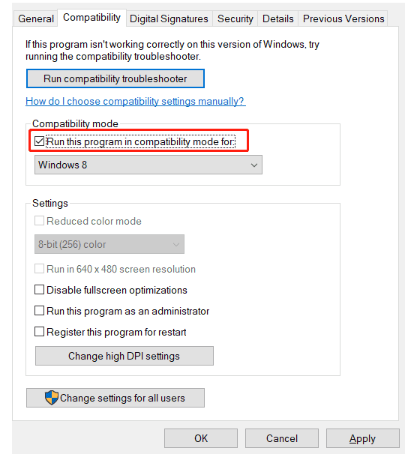
この問題を解決する方法の 1 つは、Genshin Impact ゲームをコンピュータの管理者として実行することです。
ステップ 1: Windows PC で「ファイル エクスプローラー」を開き、「Genshin Impact」ゲームのインストール フォルダーに移動するか、「C:\Program Files\Genshin Impact\Genshin Impact Game」パスを見つけます。
ステップ 2: Genshin Impact ゲームの実行可能ファイルを右クリックし、[プロパティ] を選択します。 [互換性] タブをクリックし、[互換モードでこのプログラムを実行する] オプションにチェックマークを付け、ドロップダウンから Windows 8 またはそれ以前のものを選択し、[全画面最適化を無効にする] オプションにチェックマークを付けます。
ステップ 3: 最後に、[適用] > [OK] ボタンをクリックして変更を保存し、原神インパクト ゲームを再起動して、問題が解決したかどうかを確認します。
方法 5: DPI 設定を変更する
ステップ 1: 上記の方法で「Genshin Impact」ゲームのプロパティを開き、[互換性] タブをクリックして、[高 DPI 設定の変更] をクリックします。
ステップ 2: [高 DPI スケーリング動作をオーバーライドする] にチェックを入れ、[システム] を選択します。
ステップ 3: 変更を保存し、問題が解決したかどうかを確認します。
方法 6: ネイティブ グラフィック カードを使用する
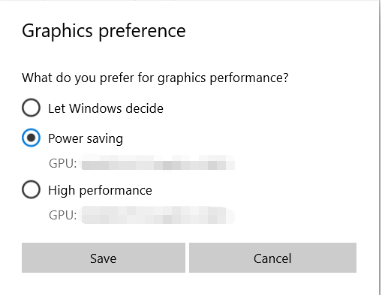
ステップ 1: デスクトップの空きスペースを右クリックし、[ディスプレイ設定] を選択します。
ステップ 2: [グラフィック設定] をクリックし、[参照] をクリックして、Genshin Impact ゲームのフォルダーに移動し、Genshin Impact の実行可能ファイルを選択します。
ステップ 3: [オプション] をクリックして [省電力] を選択し、[保存] をクリックして変更を保存します。完了したら、問題が解決したかどうかを確認します。
方法 7: ウイルス対策とファイアウォールを無効にする
ウイルス対策/ファイアウォールの干渉が問題の原因である可能性があります。問題を解決するために、コンピューターでウイルス対策/ファイアウォールを無効にしてから、それが機能するかどうかを確認できます。
方法 8: NVIDIA コントロール パネルでディスプレイのリフレッシュ レートを制限する
ステップ 1: デスクトップの空きスペースを右クリックし、[NVIDIA コントロール パネル] を選択します。
ステップ 2: [ディスプレイ] > [解像度の変更] をクリックし、[リフレッシュ レート] を選択して [60hz] に下げ、変更を保存して問題が解決したかどうかを確認します。
結論
この記事は、Windows 10でGenshin Impactの黒い画面をサウンド付きで簡単な方法で修正する方法に役立つと確信しています.そうするために、私たちの機関を読んでフォローすることができます。それで全部です。ご提案やご質問がございましたら、下のコメント ボックスにご記入ください。